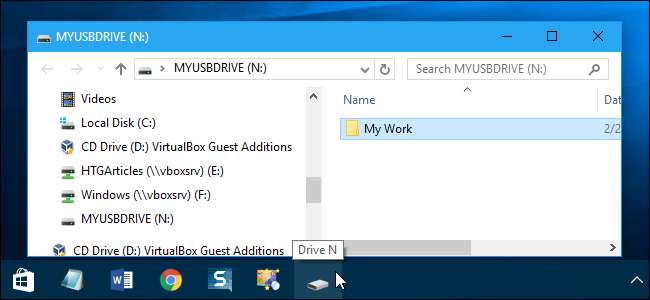
Avez-vous un lecteur externe connecté à votre ordinateur Windows et souhaitez-vous y accéder à partir de la barre des tâches? Ici, nous vous montrons une solution de contournement qui vous permettra de l'épingler à la barre des tâches.
Nous allons vous montrer comment ajouter une icône de lecteur externe à la barre des tâches de Windows 10, mais cette astuce fonctionnera également sous Windows 7 et 8.
Vous penseriez que le processus serait aussi simple que de faire glisser l'icône du lecteur externe dans la barre des tâches. Ce n’est malheureusement pas le cas. Si vous essayez de faire glisser l'icône du lecteur externe vers la barre des tâches, il l'ajoute simplement à l'Explorateur de fichiers.
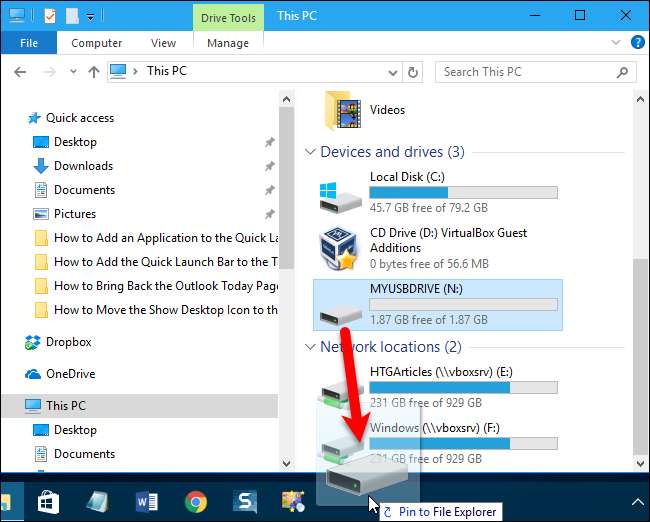
Ensuite, si vous cliquez avec le bouton droit sur l'icône de l'explorateur de fichiers, vous pourrez y accéder à partir de là. Cela peut suffire pour certains utilisateurs, mais nous souhaitons l'ajouter à la barre des tâches sous forme d'icône.
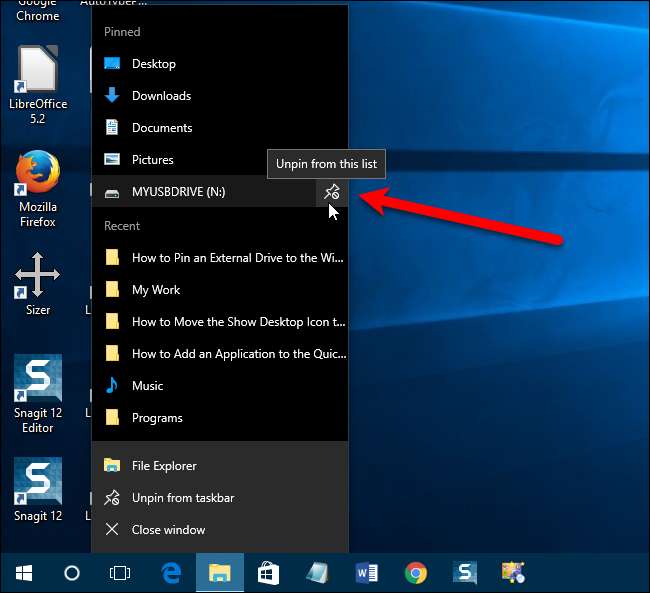
EN RELATION: Comment attribuer une lettre de lecteur persistant à un lecteur USB sous Windows
Avec une solution de contournement rapide, nous pouvons ajouter le lecteur sous forme d'icône à la barre des tâches. Cependant, avant de faire cela, nous devons attribuer une lettre de lecteur persistante à notre lecteur externe . Nous allons ajouter une lettre de lecteur à l'icône du lecteur externe dans la barre des tâches, de sorte que cette lettre de lecteur doit rester la même chaque fois que vous connectez le lecteur à votre PC.
Une fois que vous avez attribué la lettre de lecteur à votre lecteur externe, cliquez avec le bouton droit sur une zone vide de votre bureau et accédez à Nouveau> Document texte.
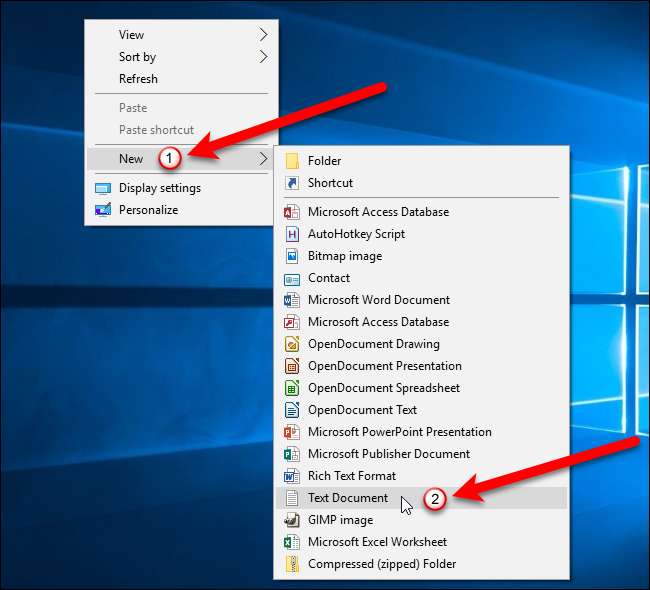
Ensuite, nommez le fichier texte comme vous le souhaitez et modifiez le
.SMS
extension à
.EXE
. Dans notre exemple, nous ajoutons le lecteur externe N: \, nous l'avons donc nommé
Drive N.exe
. Appuyez sur Entrée.
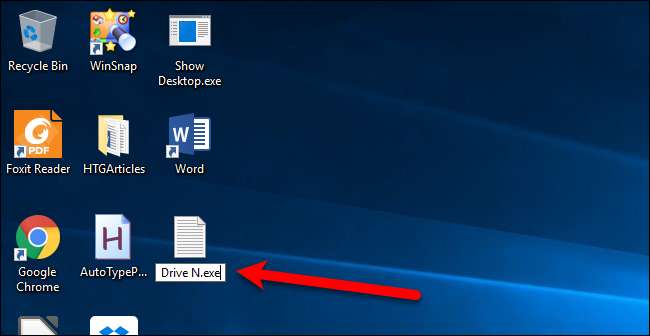
Après avoir appuyé sur Entrée, vous verrez une boîte de dialogue vous demandant si vous êtes sûr de vouloir modifier l'extension. Cliquez sur le bouton «Oui» pour terminer la modification du nom du fichier.
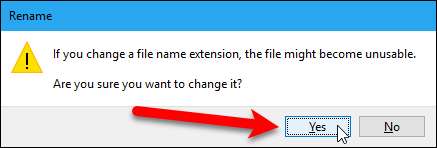
Nous avons maintenant un fichier exécutable «factice» (.exe) sur le bureau. Cliquez avec le bouton droit sur le fichier et sélectionnez "Épingler à la barre des tâches" dans le menu contextuel.

L'icône du fichier est ajoutée à la barre des tâches. Nous allons maintenant ajouter la lettre de lecteur persistante que vous avez attribuée à votre lecteur externe aux propriétés de l'icône. Faites un clic droit sur l’icône du fichier, cliquez avec le bouton droit sur le nom du fichier dans le menu contextuel, puis sélectionnez «Propriétés» dans le deuxième menu contextuel.

Dans l'onglet Raccourci de la boîte de dialogue Propriétés, remplacez la «Cible» par la lettre de lecteur de votre lecteur externe, par exemple
N:\
, et remplacez également «Démarrer dans» par la même lettre de lecteur, comme indiqué dans l'image ci-dessous.
Si vous souhaitez ouvrir un dossier spécifique sur votre lecteur externe à l'aide de cette icône, entrez le chemin d'accès au dossier dans les zones Cible et Démarrer dans, par exemple
N: \ Mon travail
. Vous pouvez également utiliser cette technique pour ajouter n'importe quel dossier à la barre des tâches. La principale chose à retenir est de changer la cible et le début sur le bon chemin.
Ne fermez pas encore la boîte de dialogue Propriétés. Pendant que nous sommes dans cette boîte de dialogue, nous voulons changer l'icône en quelque chose de plus approprié, comme une icône de disque dur, cliquez donc sur le bouton "Changer d'icône" dans l'onglet Raccourci.

EN RELATION: Comment personnaliser vos icônes sous Windows
Vous pouvez voir une boîte de dialogue d'avertissement vous indiquant que le fichier ne comporte pas d'icônes. C'est très bien. Cliquez sur le bouton «OK» pour fermer cette boîte de dialogue. Si le fichier n'a pas d'icônes, Windows ouvre automatiquement le
shell32.dll
fichier dans le
% SystemRoot% \ System32 \
dossier, qui contient de nombreuses icônes parmi lesquelles vous pouvez choisir. Cliquez sur une icône dans la case «Sélectionnez une icône dans la liste ci-dessous» et cliquez sur OK.
Si vous souhaitez changer l'icône en quelque chose qui n'est pas inclus dans Windows, consultez notre guide, Comment personnaliser vos icônes sous Windows .

L'icône de la barre des tâches ne change pas immédiatement. Tu dois restart explorer.exe pour que l'icône sélectionnée s'affiche.
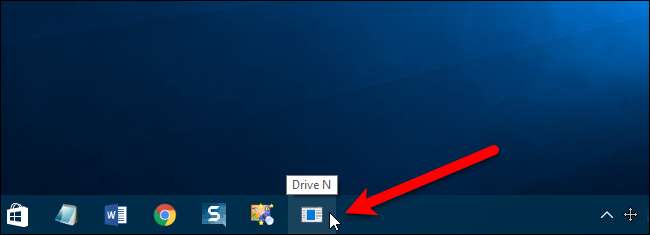
Nous avons maintenant une icône de disque dur plus appropriée et une méthode rapide pour accéder à notre disque externe.
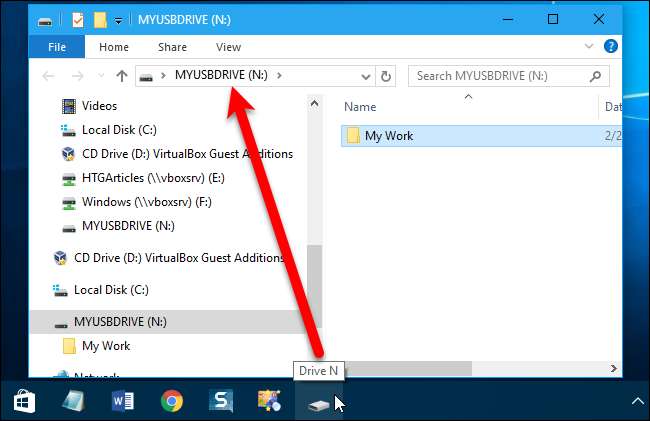
Bien que cela puisse sembler une méthode loufoque pour simplement épingler un lecteur ou un autre dossier à la barre des tâches, le contournement est efficace. Cela vous permettra d'accéder au lecteur externe en un seul clic et d'enregistrer quelques étapes pour y accéder.







